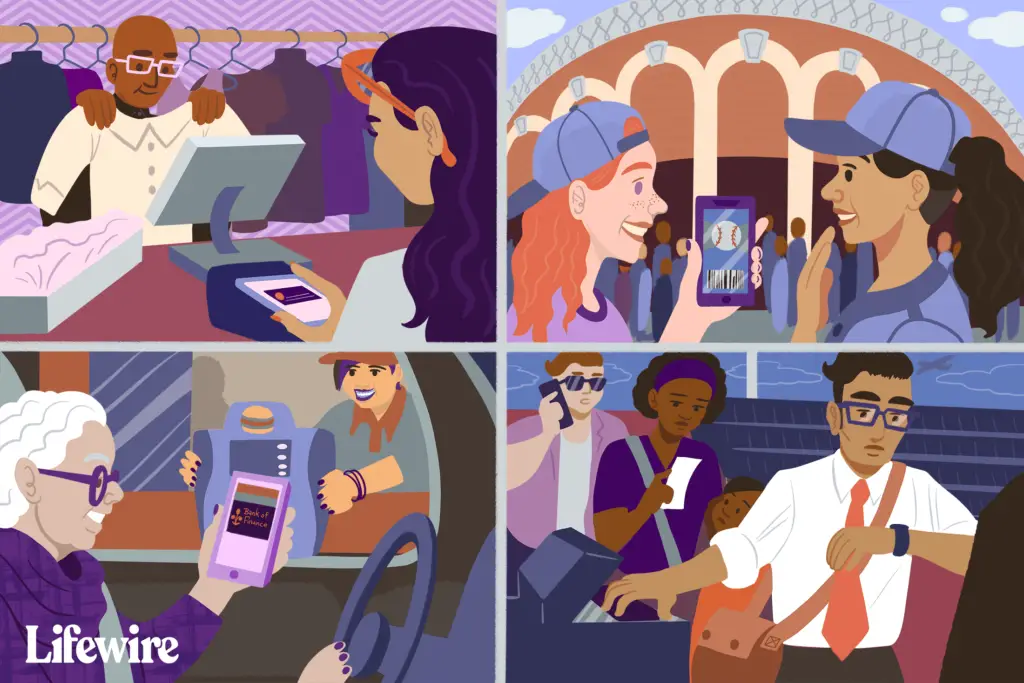
Neste artigo
Apple Wallet é um aplicativo de carteira móvel que você pode usar para fazer pagamentos móveis, embarcar em um voo, economizar cupons e muito mais. Junto com o Apple Pay, o aplicativo Apple Wallet é uma maneira segura de lidar com todas as suas necessidades de pagamento sem a necessidade de cartões físicos ou dinheiro. A Apple Wallet está disponível apenas no iPhone e no iPod touch.
Armazene uma ampla variedade de itens em seu aplicativo Apple Wallet
A Apple Wallet armazena uma variedade de opções de pagamento digital e outros itens sem papel, incluindo cartões de crédito e débito, cartões de recompensa, cupons e ofertas da loja, cartões de embarque, ingressos de cinema, cartões de presente, IDs de estudante (para campi selecionados) e muito mais. Os cartões que não sejam de crédito ou débito são chamados de passes. Os passes incluem informações como saldo do cartão-presente, datas de validade, números de assentos em shows e voos, quantas recompensas você tem para um varejista e muito mais.
Como adicionar passes ao aplicativo Apple Wallet
Para usar a Apple Wallet, adicione os passes importantes que você gosta de usar em seu dispositivo. Existem várias maneiras de adicionar passes. Adicione passes de dentro da Carteira tocando Editar passes e, em seguida, digitalizar um cartão de fidelidade, recompensa, cupom ou vale-presente. Ou selecione Encontre aplicativos para a carteira e veja uma lista de cartões-presente, cupons e prêmios de varejistas que usam a Wallet. Adicione passes tocando nas notificações da carteira depois de pagar com Apple Pay, compartilhando através do AirDrop, no Mail ou Mensagens, ou de um Mac ou navegador da web. Adicione passes à sua carteira durante uma transação. Por exemplo, a Delta permite que você adicione seu cartão de embarque à sua carteira após o check-in para seu voo.
Adicionar um passe com um código de barras ou código QR
Um método comumente usado é adicionar um passe usando um código de barras ou código QR. Para adicionar um passe com um código de barras ou código QR, localize o passe que deseja adicionar e siga estas etapas:
-
Abra o aplicativo Wallet em seu dispositivo.
-
Role para baixo e toque Editar passes > Scan Code. O leitor de código QR está disponível apenas em dispositivos com iOS 12 ou iOS 11.
-
Espere o scanner iniciar e, em seguida, faça a leitura do código de barras ou código QR. O passe é adicionado à sua Apple Wallet.
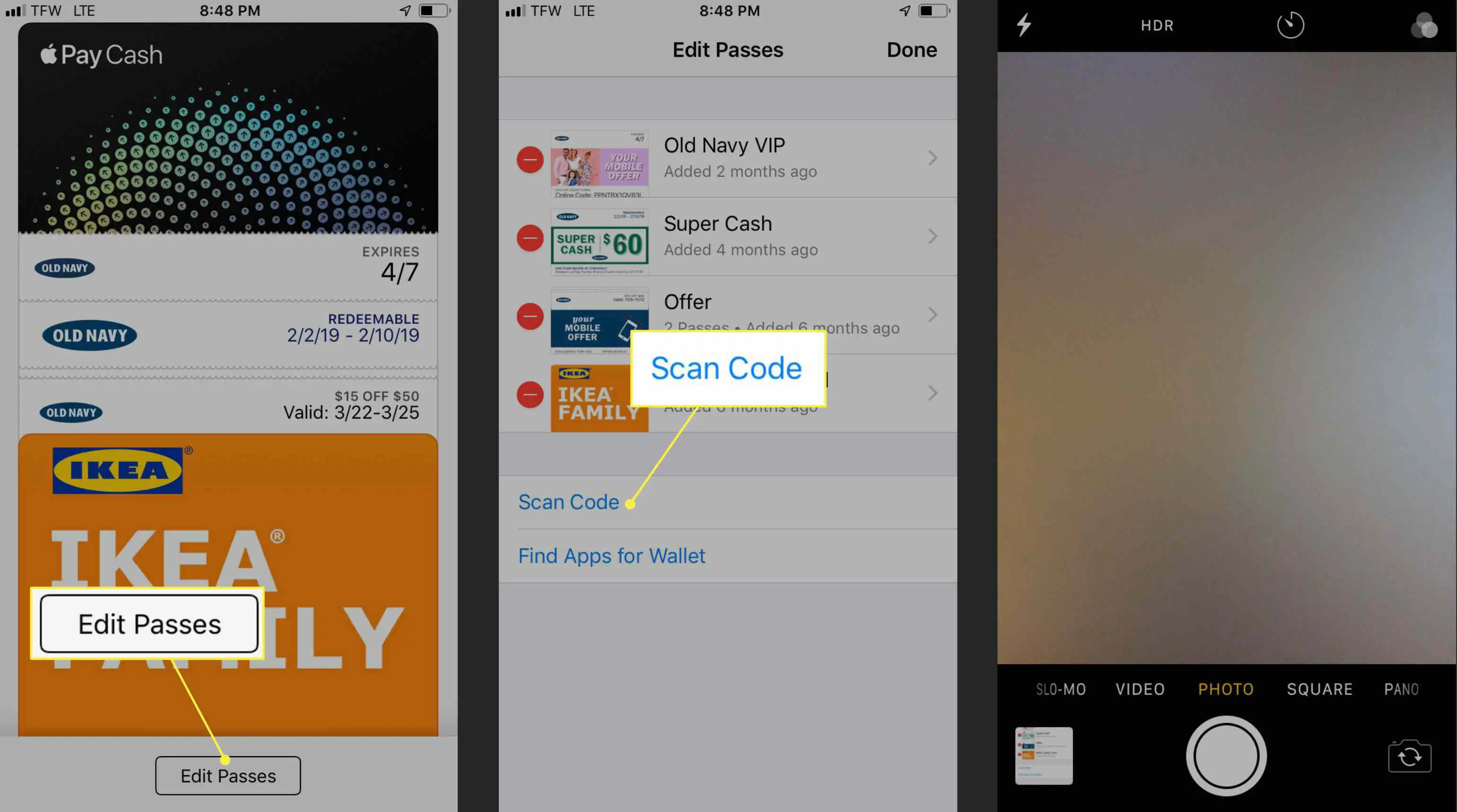
Como usar um Apple Wallet Pass
Depois de adicionar um passe à sua Apple Wallet, é fácil acessá-lo e usá-lo.
Use um passe de loja de varejo
A maioria dos passes da Wallet são cartões de recompensa de loja de varejo, cupons ou ofertas. Depois de adicionar esses cartões à sua carteira, usar um cartão em uma loja física é simples.
-
Abra o aplicativo Wallet.
-
Localize o passe que deseja usar percorrendo sua Carteira.
-
Toque na senha para ver seus detalhes, incluindo o código de barras ou código QR.
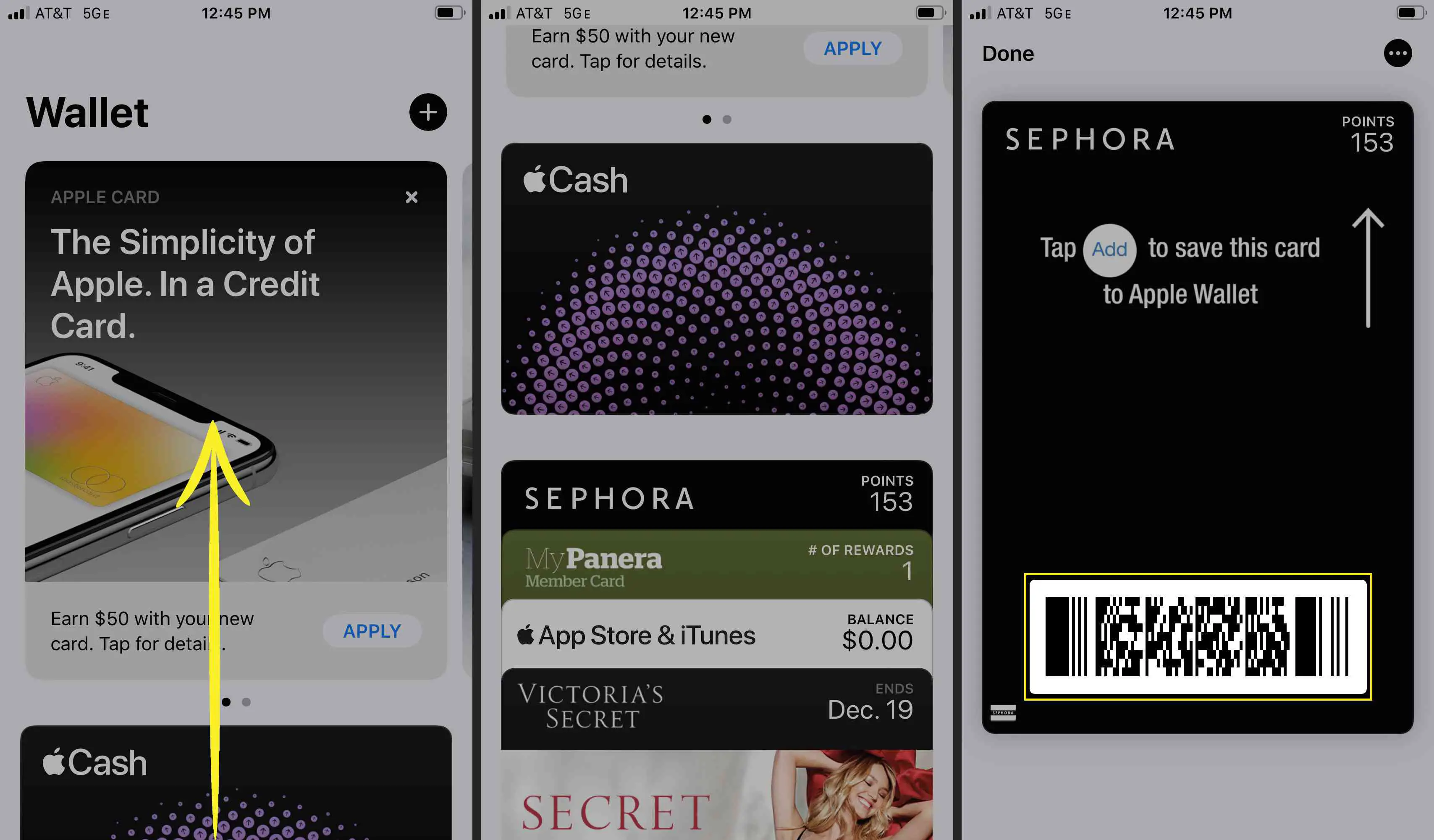
-
Quando você está em uma loja, o caixa verifica o código do seu dispositivo.
Use um cartão de embarque
Algumas companhias aéreas, incluindo Delta e American Airlines, permitem que você salve seu cartão de embarque em sua Apple Wallet após o check-in. Você não precisa carregar seu cartão de embarque físico com você. Outros passes, como ingressos de cinema ou shows e IDs, funcionam da mesma maneira. Baixe o aplicativo móvel da companhia aérea que você usa para salvar cartões de embarque em sua carteira. Certifique-se de fazer isso primeiro.
-
Localize seu cartão de embarque em sua Apple Wallet.
-
Digitalize seu cartão de embarque móvel antes de entrar na segurança e no portão antes de embarcar em seu voo.
-
Deslize para a esquerda e para a direita para ver seus cartões de embarque disponíveis. Se sua viagem tiver vários trechos ou voos, a Wallet mantém seus cartões de embarque juntos.
Como remover um passe de sua carteira
Quer você tenha usado o último cartão de presente ou cupom expirado, há uma maneira fácil de remover passes de sua carteira.
-
Abra seu aplicativo Wallet e localize o passe que deseja remover.
-
Toque no passe e, em seguida, toque em Mais (três pontos) no canto superior direito da tela.
-
Tocar Remover Passe > Remover para excluí-lo de sua carteira.
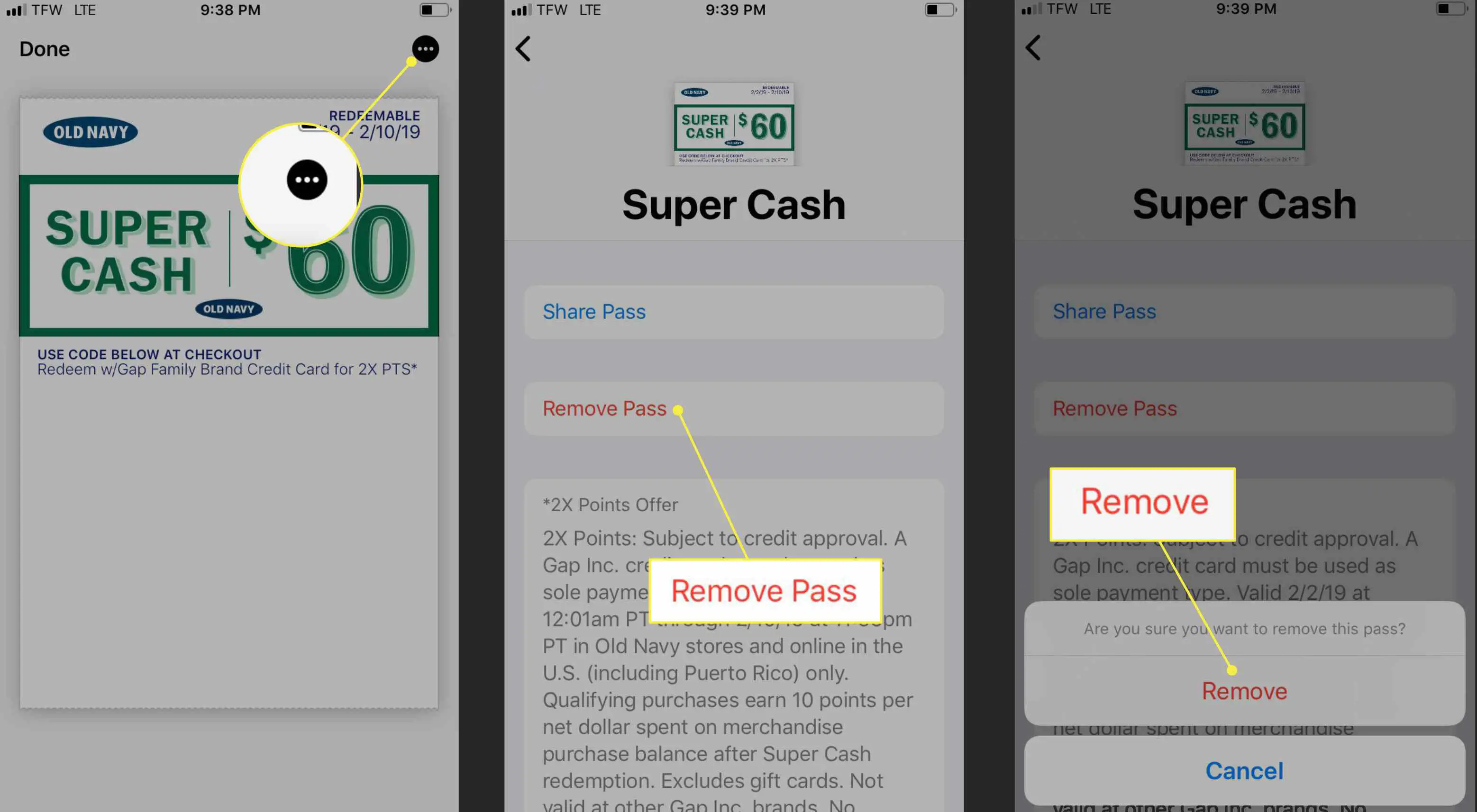
Alternativamente, na tela principal de sua Carteira, toque em Editar passes, toque em vermelho menos ícone e toque em Excluir.
Adicionar um cartão de crédito à Apple Wallet
Além da capacidade de rastrear e manter passes em sua carteira, o aplicativo também permite que você armazene suas informações de cartão de crédito e débito para serem usadas em conjunto com o Apple Pay. Adicione novos cartões à sua Carteira e use-os para fazer pagamentos móveis online ou pessoalmente onde quer que o Apple Pay seja aceito. Veja como adicionar um cartão de crédito ou débito:
-
Abra o aplicativo Wallet e toque em Adicionar (sinal de mais) no canto superior direito.
-
Tocar Cartão de crédito ou débito.
-
Tocar Prosseguir.
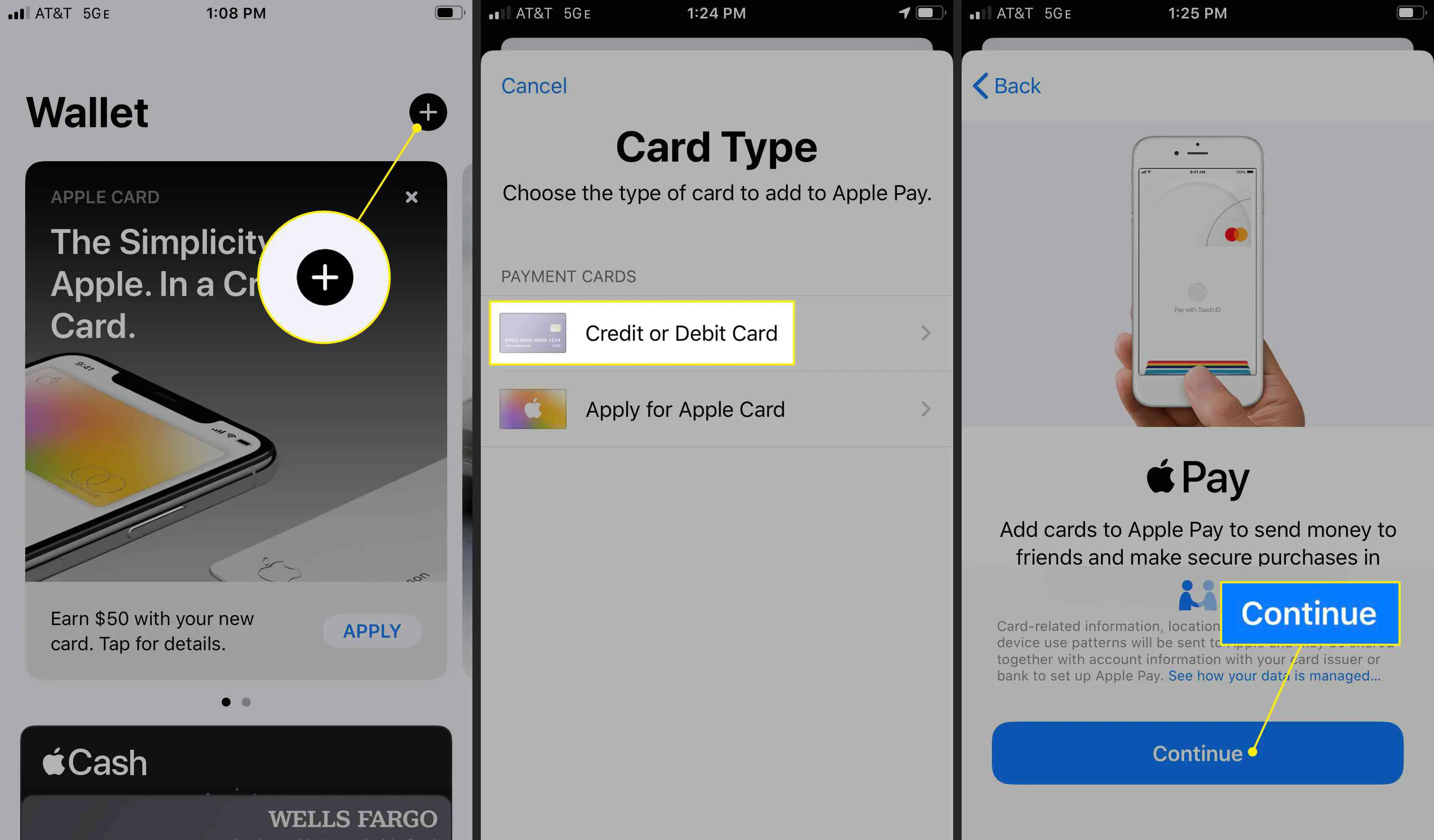
-
Digitalize o seu cartão ou insira os detalhes do cartão de crédito manualmente. Tocar Próximo para verificar as informações do seu cartão.
-
Digite seu código de segurança e toque em Próximo.
-
Tocar Concordar concordar com os Termos e Condições. Wallet verifica seu cartão.
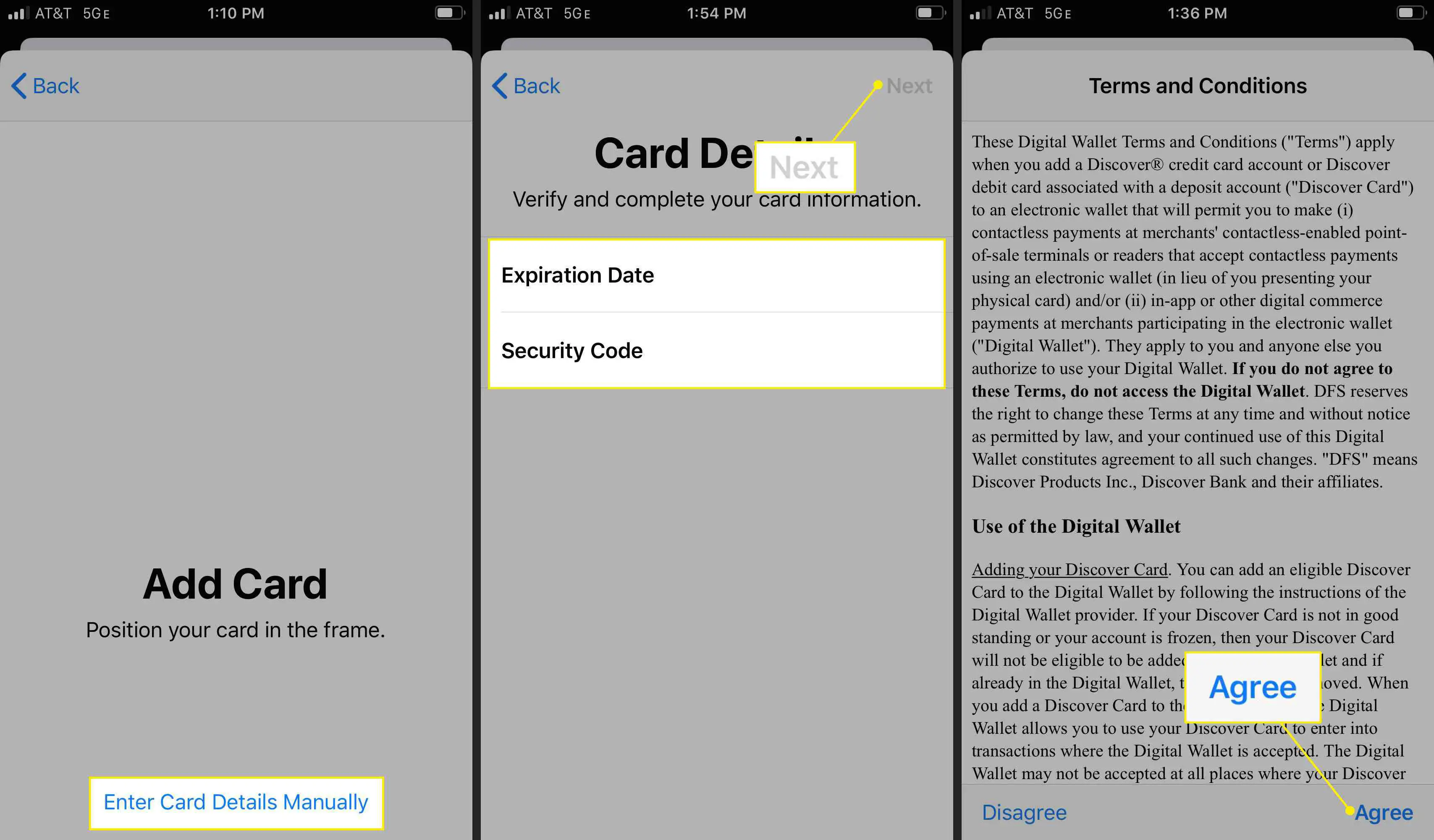
-
Escolha um método de verificação e toque em Próximo. Ou toque Concluir a verificação mais tarde.
-
Seu cartão foi adicionado à sua carteira. Tocar Usar como cartão padrão ou toque Agora não.
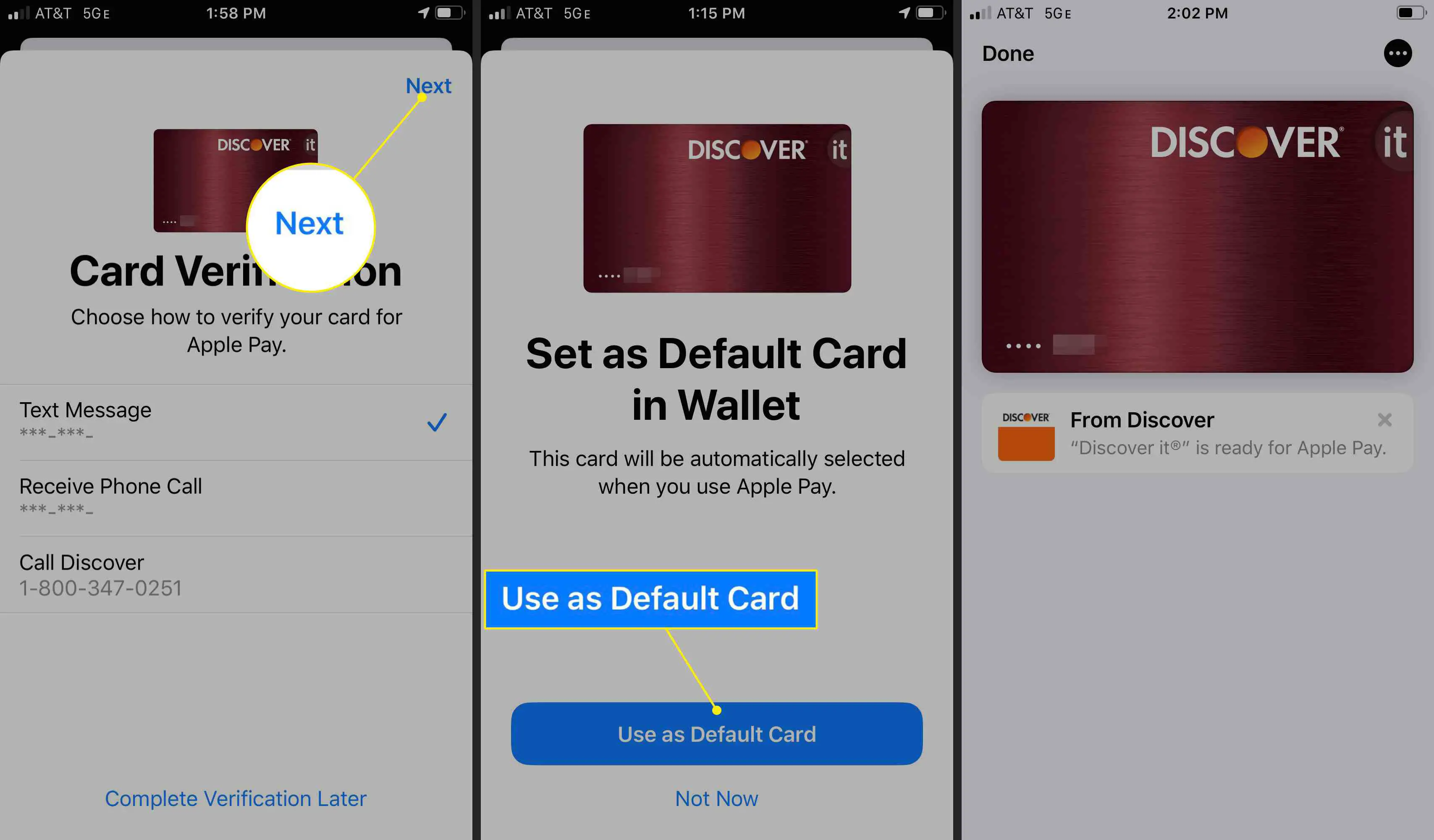
Você também pode ir para o iPhone Definições, tocar Wallet e Apple Paye toque Adicionar cartão.